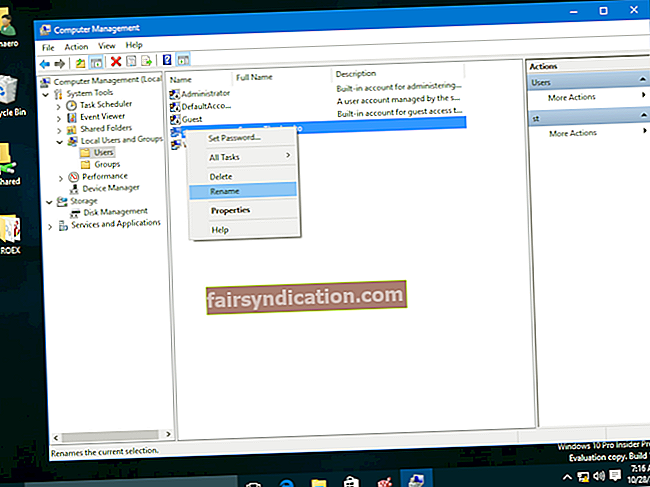‘যা আসছে তা আরও ভাল যে যা গেছে’
আরবি প্রবাদ
আপনার মাইক্রোসফ্ট ওএসের সুচারুভাবে চালনার জন্য নিয়মিত আপডেটের প্রয়োজন থাকলেও এই প্রয়োজনীয় প্রয়োজনটি পূরণ করা একটি সত্যিকারের চ্যালেঞ্জ বলে মনে হতে পারে - বিশেষত যখন আপনি ত্রুটি বার্তা পেয়ে থাকেন যে উইন্ডোজ নতুন আপডেটগুলি সন্ধান করতে পারে না। যাইহোক, আপনাকে নিরুৎসাহিত করা উচিত নয়: একবারে একটি জিনিস এবং আজ আমরা আপনাকে উইন্ডোজ আপডেট ত্রুটি 800B0001 ঠিক করতে সহায়তা করতে যাচ্ছি।
আসুন বেসিকগুলি দিয়ে শুরু করা যাক: এই কোডটির অর্থ আপনার উইন্ডোজ আপডেট পরিষেবাটিতে সমস্যা হচ্ছে। সুনির্দিষ্টভাবে বলতে গেলে, এটি ক্রিপ্টোগ্রাফিক পরিষেবা প্রদানকারী নির্ধারণ করতে পারে না। এই ত্রুটির আর একটি সাধারণ কারণ আপনার ওএস আপডেট করার জন্য দায়ী কোনও ফাইলের দুর্নীতি corruption তদ্ব্যতীত, ম্যালওয়্যার কেস এর মতো পরিস্থিতিতে কখনও উড়িয়ে দেওয়া উচিত নয়। যাইহোক, আপনার উইন্ডোজ আপডেটটি ট্র্যাক এ ফিরে আসার সময়।
প্রথম এবং সর্বাগ্রে, আপনার কিছু নির্দিষ্ট ব্যাকআপ হেরফের চালানো উচিত, যেহেতু আমরা আপনাকে যে ফিক্সগুলি নির্দিষ্ট করতে চাইছি তার যথার্থতা প্রয়োজন এবং ত্রুটির কোনও অবকাশ রাখবেন না। যদি বিষয়গুলি পরিকল্পনা মতো না হয় তবে আপনার সম্পাদিত পরিবর্তনগুলি পূর্বাবস্থায় ফেলার দরকার হতে পারে।
প্রথমত, আপনার গুরুত্বপূর্ণ ফাইলগুলির স্থায়ী ক্ষতি রোধ করার জন্য আপনার ব্যাক আপ করা উচিত। ডেকের সমস্ত হাত: ক্লাউড ড্রাইভ, মেমরি স্টিকস, ডিভিডি, বাহ্যিক স্টোরেজ ডিভাইসগুলি খুব কাজে আসবে। এমনকি আপনি অন্য ডেটা ল্যাপটপে আপনার ডেটা মাইগ্রেট করতে পারেন, তবে আপনার ফাইলগুলি সুরক্ষিত রাখার সবচেয়ে সহজ উপায় হল বিশেষ ব্যাকআপ সফ্টওয়্যার, যেমন অ্যাসলোগিকস বিট্র্যাপ্লিকা use

আপনি একটি সিস্টেম পুনরুদ্ধার পয়েন্টও তৈরি করতে পারেন - এটি কিছু ভুল হয়ে থাকলে আপনার সিস্টেমকে পূর্বের অবস্থায় কনফিগার করতে সহায়তা করবে।
উইন্ডোজ in এ একটি পুনরুদ্ধার পয়েন্ট কীভাবে তৈরি করবেন তা এখানে রয়েছে:
- স্টার্ট বোতাম -> কন্ট্রোল প্যানেলে যান -> সিস্টেম এবং রক্ষণাবেক্ষণ চয়ন করুন
- সিস্টেম -> সিস্টেম সুরক্ষা -> সিস্টেম সুরক্ষা -> নির্বাচন নির্বাচন করুন
- সিস্টেম সুরক্ষা বাক্সে আপনার সিস্টেমের পুনরুদ্ধার বিন্দুটি বর্ণনা করুন -> তৈরিতে ক্লিক করুন
আপনি এটি এইভাবে ব্যবহার করতে পারেন:
- স্টার্ট মেনু -> আপনার নিয়ন্ত্রণ প্যানেল প্রবেশ করুন -> সিস্টেম এবং রক্ষণাবেক্ষণে এগিয়ে যান
- ব্যাকআপ এবং পুনরুদ্ধার নির্বাচন করুন -> আমার ফাইলগুলি পুনরুদ্ধার করুন বিকল্পটি চয়ন করুন
- আমদানি রেজিস্ট্রি ফাইলগুলি -> আপনার ব্যাকআপ কপি নির্বাচন করুন -> খুলুন
উইন্ডোজ 10 এ একটি পুনরুদ্ধার পয়েন্ট তৈরি করতে, নিম্নলিখিতটি করুন:
- অনুসন্ধান বাক্সটি খোলার জন্য উইন্ডোজ লোগো কী + এস টিপুন -> এতে ‘পুনরুদ্ধার’ (কোনও উদ্ধৃতি ছাড়াই) টাইপ করুন
- একটি পুনরুদ্ধার পয়েন্ট তৈরি করুন -> সিস্টেমের বৈশিষ্ট্যগুলিতে যান -> তৈরি ক্লিক করুন Select
- আপনার পুনরুদ্ধার পয়েন্টটি বর্ণনা করুন -> তৈরিতে ক্লিক করুন
আপনি এটি কীভাবে ব্যবহার করতে পারেন তা এখানে:
- স্টার্ট মেনু -> কন্ট্রোল প্যানেলে যান -> সিস্টেম এবং সুরক্ষায় নেভিগেট করুন
- ফাইলের ইতিহাস নির্বাচন করুন -> পুনরুদ্ধারের বিকল্পটি চয়ন করুন
- সিস্টেম পুনরুদ্ধার খুলুন -> পরবর্তী
- আপনার পুনরুদ্ধার পয়েন্টটি সন্ধান করুন -> এটি নির্বাচন করুন -> পরবর্তী ক্লিক করুন -> সমাপ্ত -> আপনার নিশ্চিতকরণ সরবরাহ করুন

এখন আপনি একটি উদ্ধার মিশনে যেতে পারেন - কেবল নিজের পথে কাজ করুন এবং নীচের 9 টি সমাধানের প্রতিটি পরীক্ষা করুন:
1. ম্যালওয়্যার জন্য আপনার সিস্টেম স্ক্যান
প্রথমত, ম্যালওয়্যার সমস্যাগুলি বাতিল করা গুরুত্বপূর্ণ is সুতরাং, আপনার পিসি ম্যালওয়ার-সংক্রামিত কিনা তা পরীক্ষা করার জন্য একটি সম্পূর্ণ সিস্টেম স্ক্যান চালান। আপনার তৃতীয় পক্ষের অ্যান্টিভাইরাস সরঞ্জাম বা বিল্ট-ইন উইন্ডোজ ডিফেন্ডার সমাধানটি ব্যবহার করে আপনি এটি করতে পারেন।
উইন্ডোজ 7-এ আপনি কীভাবে উইন্ডোজ ডিফেন্ডার ব্যবহার করতে পারেন তা এখানে:
শুরু করুন -> অনুসন্ধান বাক্সে> 'ডিফেন্ডার' টাইপ করুন -> উইন্ডোজ ডিফেন্ডার -> স্ক্যান
উইন্ডোজ 10 এ করতে, এই উপায়টি অনুসরণ করুন:
শুরু -> সেটিংস -> আপডেট ও সুরক্ষা -> উইন্ডোজ ডিফেন্ডার -> উইন্ডোজ ডিফেন্ডার খুলুন

আপনার প্রধান অ্যান্টিভাইরাস কিছু বিশেষভাবে বিশ্বাসঘাতক অনুপ্রবেশকারীদের হাতছাড়া না করেছে তা নিশ্চিত করার জন্য আপনার বিশেষ অ্যান্টি-ম্যালওয়্যার সরঞ্জাম, যেমন অসলোগিকস অ্যান্টি-ম্যালওয়্যার দ্বারা আপনার সিস্টেমটিও স্ক্যান করা উচিত। দলগত কাজগুলি, আপনি জানেন।
2. একটি পরিষ্কার বুট সঞ্চালন
এটি আশ্চর্যজনক বলে মনে হতে পারে তবে আপনার কোনও প্রোগ্রাম বা পরিষেবাদি উইন্ডোজ আপডেটের বিরুদ্ধে গ্রহণ করেছে, যার অর্থ আপনার পিসি এখন এক ধরণের যুদ্ধক্ষেত্র। মুল বক্তব্যটি হ'ল এইরকম পরিস্থিতিতে আপনার পক্ষে পক্ষ বেছে নিতে হবে।
বিবেচিত সমস্ত বিষয়, আমরা আপনাকে উইন্ডোজ আপডেটের সাথে দাঁড়ানোর পরামর্শ দিই। এর মতো, 800B0001 আপডেট বিরক্তির জন্য কোন আইটেমটি দোষী তা নির্ধারণ করার জন্য আপনার উইন্ডোজটি পরিষ্কার করা উচিত।
পরিষ্কার বুট করার জন্য, নিম্নলিখিত পদক্ষেপগুলি নিন:
- উইন্ডোজ লোগো কী এবং এস বোতাম একসাথে হিট করুন-> ‘এমএসকনফিগ’ (কোন উদ্ধৃতি ছাড়াই) টাইপ করুন -> প্রবেশ করুন
- সাধারণ ট্যাব -> নির্বাচনী সূচনা
- স্টার্টআপ আইটেমগুলি লোড করুন -> এই প্যানেলটি সাফ করুন
- পরিষেবাদি ট্যাব -> সমস্ত মাইক্রোসফ্ট পরিষেবা লুকান -> সমস্ত আইটেম অক্ষম করুন Dis
- আপনার পরিবর্তনগুলি সংরক্ষণ করুন এবং আপনার মেশিনটি পুনরায় চালু করুন
যদি উইন্ডোজ আপডেট ত্রুটি 800B0001 উল্লেখযোগ্যভাবে অনুপস্থিত থাকে তবে আপনার মাইক্রোসফ্ট পরিষেবাগুলি পাশাপাশি স্টার্টআপ আইটেমগুলিকে একবারে সক্ষম করুন যার মধ্যে সমস্যাগুলির মূলটি।
৩. উইন্ডোজ আপডেট ট্রাবলশুটার ব্যবহার করুন
যদি উইন্ডোজ আপডেট ত্রুটি 800B0001 টি থেকে যায়, আপনার উইন্ডোজ আপডেট ট্রাবলশুটার ব্যবহার করা উচিত। মাইক্রোসফ্ট সাপোর্ট সাইটে যান, আপনার উইন্ডোজের সংস্করণটির জন্য সরঞ্জামটি ডাউনলোড করুন এবং আপনার সমস্যা সমাধানের জন্য এটি চালান।
৪. ডিআইএসএম সরঞ্জামটি ব্যবহার করুন
আপনি যদি উইন 10 ব্যবহারকারী হন তবে বিল্ট-ইন ডিআইএসএম (ডিপোরিয়মেন্ট ইমেজ সার্ভিসিং এবং ম্যানেজমেন্ট) সরঞ্জামটি চালানোর চেষ্টা করুন:
- আপনার অনুসন্ধান বাক্সটি খুলুন এবং এতে সিএমডি টাইপ করুন -> তালিকা থেকে সিএমডি নির্বাচন করুন
- এটিতে ডান ক্লিক করুন এবং প্রশাসক হিসাবে এটি চালানোর জন্য চয়ন করুন -> একটি উন্নত কমান্ড প্রম্পট খোলা হবে
- অনুরোধ করা হলে প্রশাসকের পাসওয়ার্ড বা আপনার নিশ্চিতকরণ সরবরাহ করুন -> অনুমতি দিন
- ‘ডিআইএসএম.এক্সই / অনলাইন / ক্লিনআপ-ইমেজ / রিস্টোরহেল্ট’ কমান্ডটি টাইপ করুন (উদ্ধৃতি ব্যতীত) -> এন্টার টিপুন -> এটি কার্যকর করতে কয়েক মিনিট সময় নিতে পারে -> প্রক্রিয়াটি শেষ হওয়ার জন্য অপেক্ষা করুন
- তারপরে ‘এসএফসি / স্ক্যানউ’ কমান্ডটি টাইপ করুন (উদ্ধৃতি ছাড়াই) -> এন্টার টিপুন -> ক্রিয়াকলাপটি শেষ হতে কিছুটা সময় নিতে পারে
কমান্ড প্রম্পটটি বন্ধ করুন এবং আপনার উইন্ডোজ আপডেটটি এখনই ঠিক আছে কিনা তা খুলুন।
5. সিস্টেম আপডেট প্রস্তুতি সরঞ্জামটি ব্যবহার করুন
উইন 7-তে উইন্ডোজ আপডেট দুর্নীতির সমাধানের জন্য আপনার মাইক্রোসফ্ট সাপোর্ট ওয়েবসাইট থেকে সিস্টেম আপডেটের প্রস্তুতি সরঞ্জামটি ডাউনলোড করে আপনার পিসিতে ইনস্টল করা উচিত। সরঞ্জামটি স্বয়ংক্রিয়ভাবে চলবে এবং প্রয়োজনীয় আপডেটগুলি ইনস্টল করতে আপনাকে সহায়তা করবে।
Group. গ্রুপ পলিসি এডিটর চালান
যদি উপরের পদ্ধতিগুলি আপনার আপডেটের সমস্যার সমাধান করতে ব্যর্থ হয়, তবে এটি এখন গ্রুপ পলিসি সম্পাদককে ব্যবহার করার সময়:
- আপনার কীবোর্ডে উইন্ডোজ লোগো কী এবং আর বোতাম টিপুন -> রান বাক্সে ‘gpedit.msc’ (কোনও উদ্ধৃতি নেই) টাইপ করুন -> এন্টার টিপুন
- ‘Componentচ্ছিক উপাদান ইনস্টলেশন জন্য সেটিংস নির্দিষ্ট করুন…’ - এ ডাবল ক্লিক করুন -> এই বিকল্পটি সক্ষম করুন
- মেরামত সামগ্রী ডাউনলোড করতে সরাসরি ‘যোগাযোগ উইন্ডোজ আপডেট সক্ষম করুন…’ বিকল্পটি
- তারপরে প্রয়োগগুলি প্রয়োগ করুন -> পরিবর্তনগুলি সংরক্ষণ করতে ওকে ক্লিক করুন -> আপনার পিসিটি পুনরায় বুট করুন

আপনি এখনই আপনার কম্পিউটার আপডেট করতে পারেন কিনা তা পরীক্ষা করে দেখুন।
Soft. সফটওয়্যারডিসট্রিবিউশন এবং ক্যাটরোট 2 ফোল্ডারগুলির নাম পরিবর্তন করুন
এবং এখানে উইন্ডোজ আপডেট ত্রুটি 800B0001 এর জন্য কার্যকরভাবে আরও কার্যকর সমাধান করা হয়েছে:
- আপনার কীবোর্ডে উইন্ডোজ লোগো কী এবং আর বোতাম টিপুন -> রান বাক্সে 'সেন্টিমিটার' টাইপ করুন (উদ্ধৃতি ছাড়াই) -> এন্টার টিপুন
- আপনার কমান্ড প্রম্পটে- এ অ্যাডমিনিস্ট্রেটর হিসাবে চালানোর জন্য ডান ক্লিক করুন
- নীচের কমান্ডগুলি টাইপ করুন (প্রতিটি পরে এন্টার চাপুন মনে রাখবেন):
নেট স্টপ ওউউসার্ভ
নেট স্টপ ক্রিপ্টএসভিসি
নেট স্টপ বিট
নেট স্টপ মিশিজিভার
রেন সি: \ উইন্ডোজ \ সফ্টওয়্যার ডিস্ট্রিবিউশন সফ্টওয়্যার ডিস্ট্রিবিউশন.ল্ড
রেন সি: \ উইন্ডোজ \ সিস্টেম 32 \ ক্যাটরোট 2 ক্যাটরোট 2.ল্ড
আপনার পিসি পুনরায় বুট করুন এবং দেখুন আপনার সমস্যাটি চলে গেছে কিনা।
৮. উইন্ডোজ আপডেটের উপাদানগুলি ম্যানুয়ালি পুনরায় সেট করুন
এখন পর্যন্ত ভাগ্য নেই? জিনিসটি হ'ল আপনার উইন্ডোজ আপডেটের কিছু উপাদান মারাত্মকভাবে ত্রুটিযুক্ত হতে পারে। এর অর্থ হ'ল এগুলি পুনরায় সেট করা আপনার ত্রুটি 800B0001 দূর করতে সহায়তা করতে পারে:
- একটি উন্নত কমান্ড প্রম্পট খুলুন এবং নিম্নলিখিত কমান্ডগুলি টাইপ করুন, প্রতিটিের পরে এন্টার টিপুন:
নেট স্টপ বিট
নেট স্টপ ওউউসার্ভ
নেট স্টপ অ্যাপিডভিসি
নেট স্টপ ক্রিপ্টসভিসি
ডেল "% ALLUSERSPROFILE% \ অ্যাপ্লিকেশন ডেটা \ মাইক্রোসফ্ট \ নেটওয়ার্ক \ ডাউনলোডার \ কিউএমজিআর * .ড্যাট"
সিডি / ডি% উইন্ডির% \ system32
regsvr32.exe atl.dll
regsvr32.exe urlmon.dll
regsvr32.exe mshtml.dll
regsvr32.exe shdocvw.dll
regsvr32.exe ব্রাউসুই.ডিল
regsvr32.exe jscript.dll
regsvr32.exe vbscript.dll
regsvr32.exe scrrun.dll
regsvr32.exe msxml.dll
regsvr32.exe msxml3.dll
regsvr32.exe msxml6.dll
regsvr32.exe actxprxy.dll
regsvr32.exe softpub.dll
regsvr32.exe wintrust.dll
regsvr32.exe dssenh.dll
regsvr32.exe rsaenh.dll
regsvr32.exe gpkcsp.dll
regsvr32.exe sccbase.dll
regsvr32.exe slbcsp.dll
regsvr32.exe cryptdlg.dll
regsvr32.exe oleaut32.dll
regsvr32.exe ole32.dll
regsvr32.exe শেল 32.dll
regsvr32.exe initpki.dll
regsvr32.exe wuapi.dll
regsvr32.exe wuaueng.dll
regsvr32.exe wuaueng1.dll
regsvr32.exe wucltui.dll
regsvr32.exe wups.dll
regsvr32.exe wups2.dll
regsvr32.exe wuweb.dll
regsvr32.exe qmgr.dll
regsvr32.exe qmgrprxy.dll
regsvr32.exe wucltux.dll
regsvr32.exe muweb.dll
regsvr32.exe wuwebv.dll
নেট নেট উইনসক রিসেট
netsh winhttp রিসেট প্রক্সি
নেট শুরু বিট
নেট শুরু wuauserv
নেট শুরু appidsvc
নেট শুরু ক্রিপটিভসিসি
- মাইক্রোসফ্ট সমর্থন ওয়েবসাইট যান
- সর্বশেষতম উইন্ডোজ আপডেট এজেন্ট ডাউনলোড করুন এবং এটি আপনার কম্পিউটারে ইনস্টল করুন
- আপনার পিসি রিবুট করুন
9. আপনার রেজিস্ট্রি সমস্যা ঠিক করুন
যদি আপনার উইন্ডোজ আপডেটের উপাদানগুলি পুনরায় সেট করা কোনও উপকার না করে থাকে তবে এর অর্থ আপনার সিস্টেমের রেজিস্ট্রি দূষিত। আপনি এটি ম্যানুয়ালি ঠিক করার চেষ্টা করতে পারেন, তবে আপনার মনে রাখা উচিত যে রেজিস্ট্রি সম্পাদনার সময় এমনকি একটি ক্ষুদ্র ত্রুটি করলেও আপনার সিস্টেমটি ক্ষতিগ্রস্থ হতে পারে। এছাড়াও, আপনার রেজিস্ট্রিতে ঠিক কী ভুল তা খুঁজে বের করা আপনার পক্ষে কঠিন হতে পারে।
এজন্য আমরা আপনাকে কাজটি করার জন্য বিশেষ সফ্টওয়্যার ব্যবহার করার পরামর্শ দিচ্ছি। উদাহরণস্বরূপ, অসলগিক্স রেজিস্ট্রি ক্লিনারটি একটি 100% ফ্রি সরঞ্জাম যা আপনার রেজিস্ট্রি ঠিক করতে এবং এর মসৃণ এবং স্থিতিশীল কর্মক্ষমতা নিশ্চিত করতে পারে।

আমরা আশা করি আপনার পিসিতে এখন উইন্ডোজ আপডেট ত্রুটি 800B0001 নেই।
এই সমস্যা সম্পর্কে আপনার কোন ধারণা বা প্রশ্ন আছে?
আমরা আপনার মন্তব্যে প্রত্যাশা করছি!